“如何恢复我的SSD分区?”
“不小心将笔记本电脑中的500 GB固态硬盘上的分区删除了,尝试了一些方法,但是没有恢复。有谁知道我该怎么做吗?我无法想象数据会消失,因为我没有保存新数据,所以数据应该仍然存在。谢谢你的帮助。”
无论你使用的是HDD还是SSD,用户都可能会遇到数据丢失问题。他们可能需要执行固态硬盘分区恢复或恢复硬盘数据。
固态硬盘恢复分区问题困扰着很多用户。SSD分区丢失的原因因用户而异。正如上例中的用户,误删或误操作可能是主要原因。

固态硬盘分区丢失后你可能会尝试恢复丢失的分区,一些用户会怀疑是否可以恢复SSD丢失的分区。答案是可以的。
分区被删除或丢失后磁盘管理器将其识别为未分配空间,不会在资源管理器中显示。
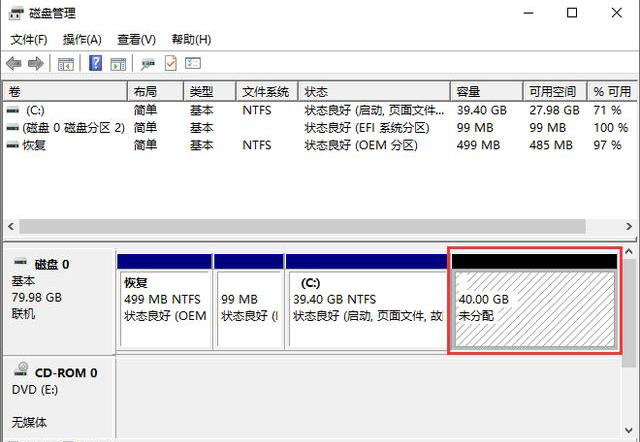
如果创建了新的分区,原来的分区会被覆盖,里面的数据也会丢失。总之,只要空间不被新数据覆盖,固态硬盘分区恢复是可以实现的。
在进入解决方案之前,我们可以先了解一下关于SSD和SSD分区丢失的相关常识。
了解固态硬盘
在这一部分,你可以了解SSD的定义,以及与HDD相比的优缺点。
什么是固态硬盘?
SSD就是我们通常所说的固态硬盘,是用固态电子存储芯片阵列制成的硬盘。
固态硬盘的存储介质分为两种,一种是采用闪存(FLASH芯片)作为存储介质,另外一种是采用DRAM作为存储介质。还有英特尔的XPoint颗粒技术。
SSD对比HDD硬盘
除了SSD之外,另一种存储设备就是HDD,全称是Hard Disk Drive,是一种非易失性存储器,即使在电源关闭时也能保留存储的数据。
与HDD相比,SSD读写速度快、无噪音、抗震动、平均功耗低、发热量低。但它也有一些缺点:昂贵、写入次数有限、读取干扰、数据损坏后难以恢复等。
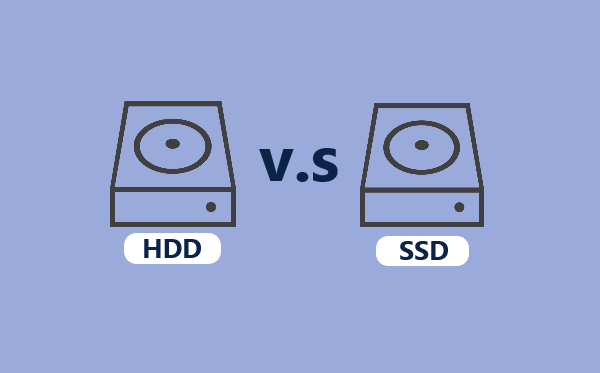
然而,速度和容量一直是存储设备的重要参数,由于SSD相比HDD提供了更高的数据传输速率、更大的存储密度、以及更短的延迟和访问时间,因此大多数用户选择SSD作为系统硬盘以提高电脑的启动速度和性能。
SSD分区丢失的原因
很多情况都可能会导致SSD分区丢失,一些列举如下。
- 误删除。用户可能不小心删除了分区,或删除分区后后悔了。
- 分区表错误。主引导记录中的不当操作或病毒可能导致分区和数据丢失。在这种情况下,用户需要恢复MBR分区表。
- 突然断电。在对硬盘进行分区等操作时,突然断电可能会使分区表无法识别,导致分区丢失。
- 坏道。磁盘上的坏扇区可能会阻止操作系统识别分区。
- 缺少驱动器号。该卷也可能由于缺少驱动器号而消失,使其在磁盘管理中不可见且无法访问。
如何执行SSD分区恢复?
对于因为没有盘符而消失的分区,恢复的方法很明显:给它分配一个新的盘符,但操作起来会有些困难——因为用户需要使用命令提示符。
下面为大家介绍使用命令提示符进行SSD分区恢复的方法。
方法1. 使用命令提示符执行固态硬盘分区恢复
不熟悉CMD的用户可能会输入错误的命令,或者误用一些命令,比如“clean”命令。
✍ 注意:确保你选择了正确的磁盘和分区!检查每一步是否正确。
1. 打开“命令提示符”,请在“ Win+R ”选项卡上并在对话框中键入“cmd ”,然后输入“ diskpart ”。
2. 输入“list disk”>“select disk m”。这里的“m”指的是硬盘上包含丢失的SSD分区的磁盘编号。
3. 输入“list volume”>“select volume n”。这里的“n”指的是丢失的SSD分区的编号。
4. 输入“assign letter x”为分区命名。请记住使用不同于现有字母的新字母。

方法2. 使用傲梅分区助手进行固态硬盘分区恢复
因为用户很有可能输入错误的命令行或选择错误的磁盘或分区,导致出现危险的结果。所以如果你发现分区已经丢失或被删除,不妨使用专业的SSD丢失分区恢复程序来恢复分区和其中包含的数据。
这里推荐傲梅分区助手。只要数据不被覆盖,它就可以恢复丢失或删除的分区并保护其中的数据不受损坏。
✍ 提示:“快速搜索”和“完全搜索”是两种定位到丢失分区的扫描方法。建议先尝试“快速搜索”,失败时后使用“完全搜索”。
1. 在你的电脑上安装启动傲梅分区助手,点击左侧的“恢复分区”向导 > 选择包含丢失分区的磁盘 > 然后单击“下一步”。
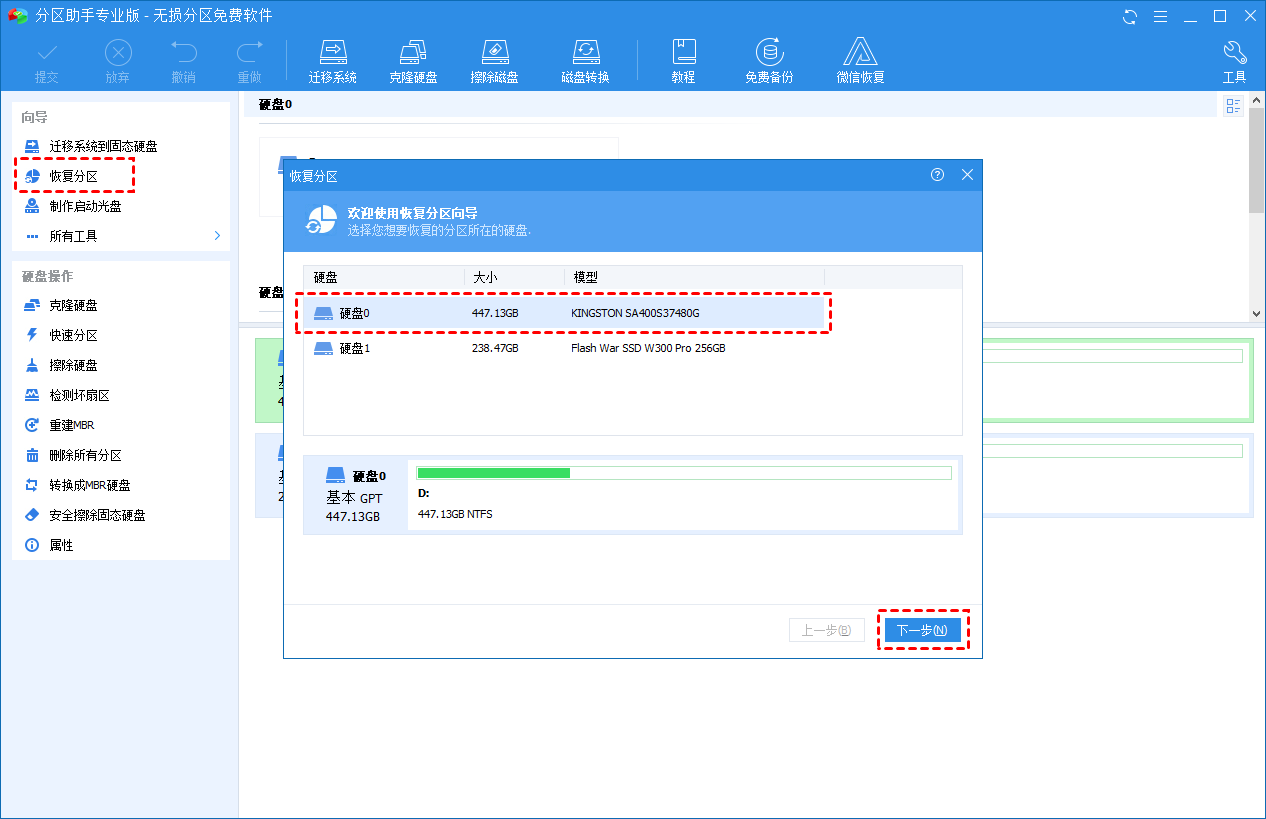
2. 为你准备了两种搜索方式。选择“快速搜索”以快速找到丢失的分区。
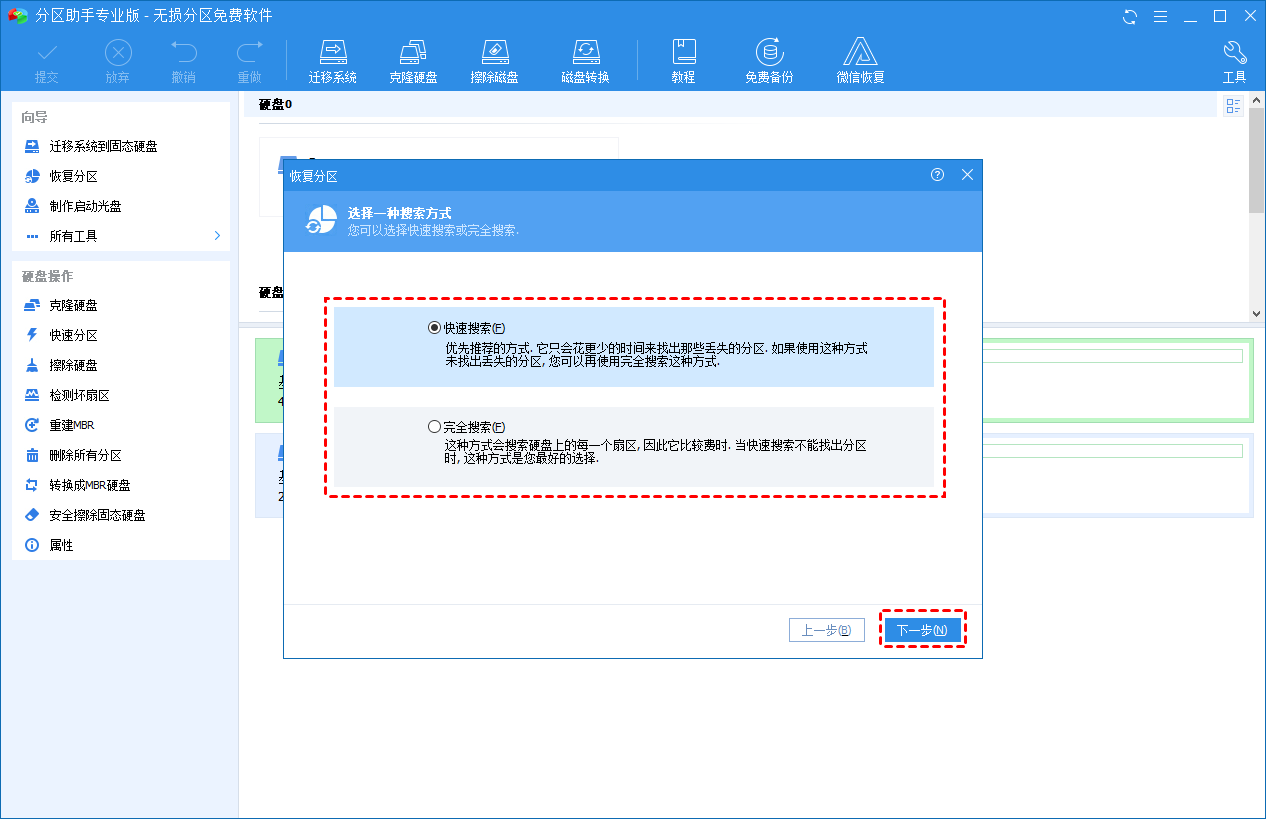
3. 然后它将在列表框中显示所有丢失的分区。选择你需要恢复的分区,然后点击“执行”。
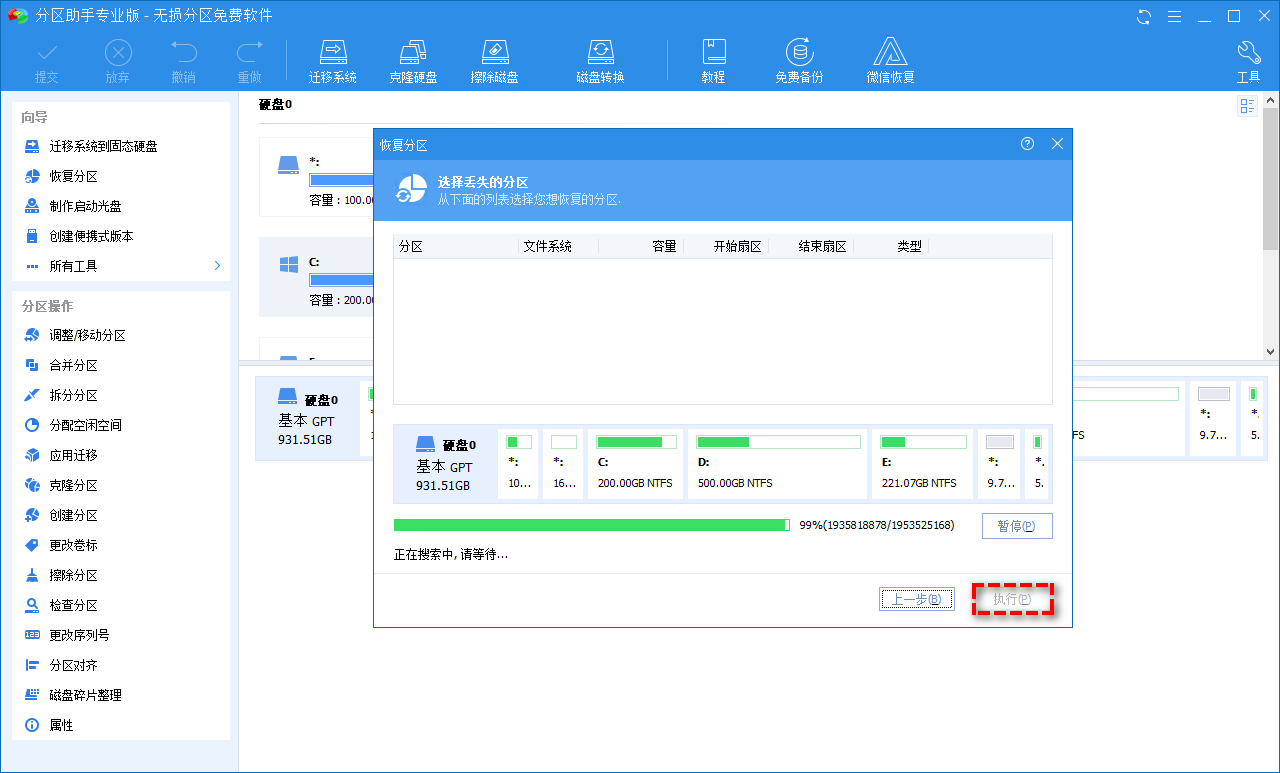
该工具始终致力于扫描硬盘以查找已删除的分区。因此,你已经轻松实现了SSD丢失分区恢复。
总结
傲梅分区助手不仅可以有效恢复SSD盘或其他硬盘上丢失或删除的分区,还可以将操作系统迁移到SSD、擦除SSD、将基本磁盘转换为动态磁盘等。
要执行固态硬盘分区恢复,请先确定它是否被隐藏或丢失/删除,然后采取合适的方法。如果是因为盘符丢失而被隐藏,则为其分配一个字母;如果莫名其妙丢失或误删,使用傲梅分区助手解决。
